Obnovte všechna data ze svých iOS zařízení, zálohy iTunes a iCloud.
2 snadné způsoby, jak zamknout/odemknout poznámky na iPhone 16/15/14
Aplikace Poznámky na iPhone je jedním z praktických způsobů, jak ukládat detailní data týkající se soukromých informací, financí, osobních účtů atd. Ostatní k ní však mohou snadno přistupovat, což může způsobit únik dat. Z tohoto důvodu možná budete chtít, aby byly vaše poznámky zabezpečeny. Tento příspěvek vám ukáže různé funkční, ale spolehlivé způsoby, jak uzamknout poznámky na iPhone 16/15/14. Nemůžete se dočkat, až je všechny prozkoumáte? Udělejte svůj první krok hned teď!
Seznam průvodců
Jak zamknout/odemknout poznámky na iPhone 16/15/14 Časté otázky o tom, jak zamknout poznámky na vašem iPhoneJak zamknout/odemknout poznámky na iPhone 16/15/14
Metoda 1. Nastavení silného hesla pro uzamčení poznámek na iPhone:
Nastavení hesla je jedním z nejlepších způsobů, jak učinit své poznámky nezranitelnými vůči jakýmkoli hrozbám, zejména pokud obsahují osobní nebo důvěrné informace. Nastavení hesel pro Notes se však liší od verzí pro iPhone 15, 14, 13, 12 a 11. Ze skupiny kroků níže vyberte ten, který se vás týká, podle toho, jakou verzi iPhonu aktuálně používáte.
◆ Pro uživatele iPhonu 11/12 je k dispozici nová funkce, kterou společnost Apple vydala pro vaši aplikaci Notes. Tato funkce umožňuje uzamknout konkrétní poznámky přetažením doleva. jak to děláš? Zde jsou kroky, jak zamknout poznámky na iPhone 11/12:
Krok 1Přístup k vašemu Poznámky aplikaci na vašem iPhone a vyberte, kterou poznámku chcete zabezpečit. Poté přejeďte po poznámce doleva a klepněte na Visací zámek ikonu z možností.
Krok 2Poté, na Nastavit heslo zadejte požadované heslo do Heslo's vstupní pole a pokračujte v procesu s Ověřte a Náznak. Můžete také povolit svůj Touch ID pro zabezpečené poznámky.
Krok 3Jakmile jste spokojeni s nastavením hesla, klepněte na Hotovo tlačítko v pravém horním rohu obrazovky.
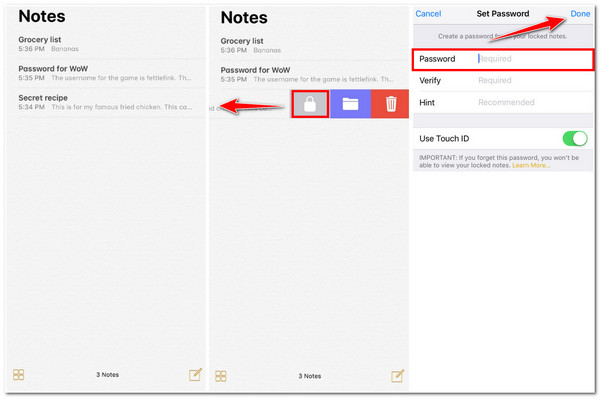
◆ Jinak, pokud aktuálně používáte nový iPhone, zde je několik jednoduchých kroků, jak zamknout poznámky na iPhone 15/14/13.
Krok 1Spusťte Poznámky aplikace na vašem iPhone a přejděte na poznámku, že chcete přidat heslo.
Krok 2Dále klepněte na Více možností s Tři tečkované ikony v pravém horním rohu obrazovky vašeho zařízení. Poté z možností vyberte Zámek knoflík.
Krok 3Poté na nové obrazovce zadejte požadované Přístupový kód.
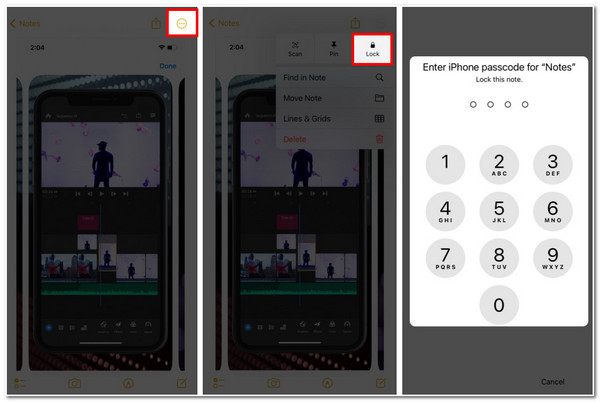
Metoda 2. Zamkněte všechny poznámky na iPhone:
V opačném případě, pokud zjistíte, že je obtížné zamykat poznámky na iPhone 16/15/14 jednu po druhé, můžete je všechny uzamknout pomocí několika klepnutí. Chcete-li to provést, je třeba provést několik kroků:
Krok 1Přístup k vašemu Poznámky aplikaci na vašem iPhone a přejděte do svého seznamu poznámek.
Krok 2Klepněte na Zamknout hned možnost ve spodní části obrazovky.
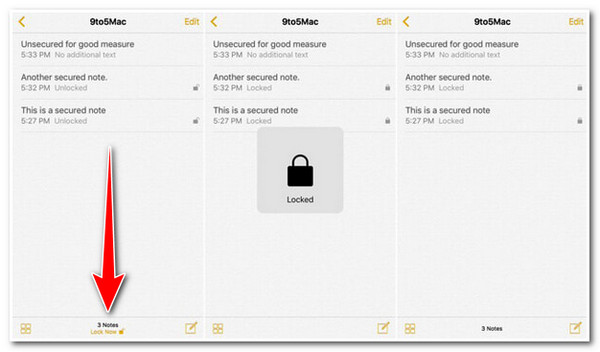
Kromě toho můžete zamknout všechny poznámky najednou jejich uzamčením v aplikaci Nastavení iPhone. Chcete-li to provést, postupujte takto:
Krok 1Spusťte svůj Nastavení iPhone aplikaci, procházejte a klepněte na Poznámky.
Krok 2Poté klepněte na Heslo možnost a zadejte preferovanou možnost Heslo; potvrďte jej opětovným zadáním pod Ověřte možnost a přidání některých Náznak. Můžete také povolit svůj Touch ID pro mnohem lepší zabezpečení.
Krok 3Po dokončení klepněte na Hotovo tlačítko v pravém horním rohu obrazovky vašeho zařízení.
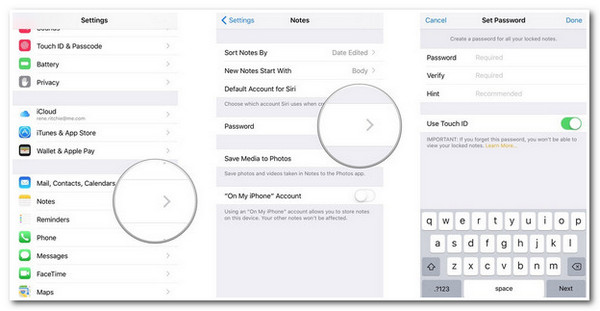
Doporučení: Jak obnovit smazané uzamčené poznámky na iPhone?
Nyní jsou to 2 různé způsoby, jak uzamknout poznámky na iPhone 16/15/14. Pokud jste na svém iPhone omylem smazali důležité zamčené poznámky a chcete je obnovit, pak nejlepším nástrojem, který můžete použít, je 4Easysoft iPhone Data Recovery nástroj. Tento nástroj podporuje téměř všechny modely a verze zařízení Apple, ať už jde o iPhone, iPod nebo iPad. Dokáže obnovit data, jako jsou poznámky z různých scénářů, jako je náhodné smazání, zhroucení systému, zapomenutí hesla atd. Navíc jsou funkce a funkce snadno srozumitelné a jsou dobře sestaveny na intuitivním uživatelském rozhraní. Díky tomuto aspektu je obnovení smazaných poznámek snadné, efektivní a rychlé! To je jen letmý pohled na jeho plné funkce a schopnosti; má stále co nabídnout! Prozkoumejte je všechny hned teď!

Vybaven třemi pokročilými režimy obnovy dat: Obnovit ze zařízení iOS, Obnovit z iTunes a Obnovit ze zálohy iCloud.
Obsahuje výkonnou funkci iOS System Recovery, která řeší problémy iOS s vysokou úspěšností bez ztráty dat.
Podpora více než 20 typů souborů, které lze obnovit, včetně poznámek, zpráv, mediálních souborů, hlasové pošty, dat sociálních médií atd.
Umožní vám zálohovat a obnovit spoustu poznámek a snadno je obnovit.
100% Secure
100% Secure
Časté otázky o tom, jak zamknout poznámky na vašem iPhone
-
Jak nastavit vlastní heslo na iPhone 16 pro uzamčení aplikace poznámek?
Chcete-li nastavit vlastní heslo pro Poznámky, přejděte do svého Nastavení aplikaci a vyberte Poznámky z možností. Poté, pod Poznámky klepněte na Heslo volba. Poté klepněte na Použijte vlastní heslo a potvrďte svůj výběr zadáním svého Přístupový kód nebo ID obličeje/dotyku. Dále zadejte své nové heslo a ověřte ho opětovným zadáním a přidáním nápovědy. Až budete s nastavením spokojeni, klepněte na tlačítko Hotovo.
-
Jak zamknout Poznámky na iPhone 8/8 Plus/X?
Chcete-li na svém iPhonu 8/8 Plus nebo X uzamknout konkrétní poznámky, spusťte aplikaci Poznámky a klepněte na Podíl ikonu v pravém horním rohu obrazovky. Dále klepněte na Poznámka k zámku z níže uvedených možností a nastavte preferované heslo. Jakmile s tím budete hotovi, klepněte na Hotovo knoflík.
-
Co se stane, když na svém iOS zařízení zapomenu heslo k poznámkám?
V případě, že jste zapomněli heslo ke svým poznámkám, Apple vám bohužel nemůže poskytnout řešení, jak k nim znovu získat přístup. Ale můžete obnovit své staré heslo; to vám však neposkytne možnost získat přístup ke svým starým poznámkám zapomenutým heslem.
Závěr
To je vše! To jsou 2 funkční metody, které vám ukazují, jak zamknout poznámky na iPhone 16/15/14! Pro každou poznámku můžete buď nastavit silné heslo, nebo je všechny najednou zamknout. Pokud jste omylem smazali konkrétní důležitou poznámku v aplikaci Poznámka, nemějte obavy; nechat 4Easysoft iPhone Data Recovery nástroj vám pomůže obnovit tuto poznámku za vás. Tento nástroj je schopen obnovit poznámky pomocí hloubkového skenování a náhledu na jejich rozhraní a umožňuje vám rozhodnout se, kterou poznámku chcete obnovit! V několika krocích můžete vrátit smazané poznámky do zařízení! Neváhejte a navštivte oficiální web tohoto nástroje a objevte jeho plné možnosti ještě dnes!
100% Secure
100% Secure


